10 parasta pikanäppäintä Windows 10:ssä ja niiden käyttö

Tutustu Windows 10:n 10 suosituimpaan pikanäppäimeen ja siihen, miten voit hyödyntää niitä tehokkaasti töissä, koulussa ja muissa asioissa.
Videoiden suoratoistosta Internetin kautta on tullut yksi suosituimmista tavoista katsella TV-ohjelmia ja elokuvia. Silti tämän tekniikan nousu on merkinnyt myös satunnaisia törmäyksiä oudon ja hämmentävän virheilmoituksen kanssa: "Sisältöä ei saatavilla sijainnissasi." Mitä tämä viesti tarkoittaa ja mitä voit tehdä asialle?
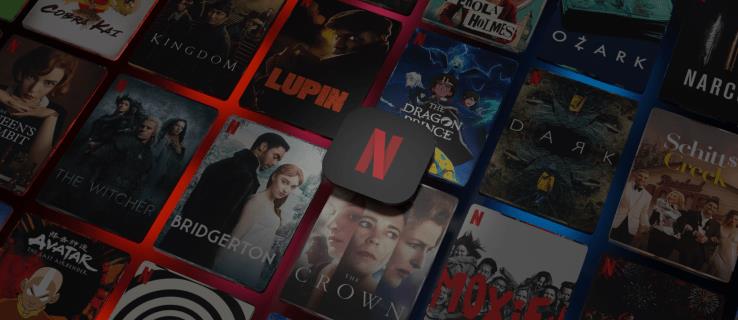
Hyvä uutinen on, että ongelma ei ole tietokoneessasi, internetyhteydessäsi tai suoratoistopalvelussasi. Tämä viesti osoittaa, että asiat toimivat niin kuin niiden pitääkin. Mutta miksi virheilmoitus tulee näkyviin? Virran epäkäytettävyyden määräävät yleensä sijaintioikeudet, vaikka muitakin mahdollisuuksia on.
Netflix-virran korjaaminen, joka ei ole saatavilla sijainnissani (Netflix-virhekoodi 22004)
Sisältö, joka ei ole saatavilla, tiivistyy lähes aina yhteen asiaan: sisällön lisensointiin. Kun elokuvastudio tai tuotantotalo luo elokuvan tai TV-ohjelman, he omistavat oikeudet kyseiseen sisältöön. Useimmat studiot myyvät harvoin kaikkia näitä oikeuksia kerralla samalle ostajalle. Sen sijaan he haluavat myydä näitä lisenssejä maakohtaisesti tai alueittain . Syy on yksinkertainen; he saavat yleensä enemmän rahaa sisällöstään, jos he jakavat lisenssioikeudet useille mediantarjoajille.
Sisällönjakelijat, kuten TV-kanavat tai suoratoistopalvelut, kuten Netflix, haluaisivat saada yhden lisenssin merkittävällä alennuksella. Sitä vastoin studiot myyvät mieluummin paljon pienempiä palveluntarjoajille ja tekisivät enemmän tuloja. Näet virheilmoituksen, kun yrität suoratoistaa ohjelmaa, jota ei ole lisensoitu alueellasi.
Lisenssiongelmat eivät ole Netflixin, Amazonin, Googlen, Disneyn tai Hulun vika. Netflix haluaa näyttää sinulle "Avengers: Infinity Wars" Uudessa-Seelannissa. He eivät kuitenkaan saa laillisesti tarjota videota kyseisessä paikassa. Suuri osa maailmasta on siirtynyt eteenpäin ja omaksunut globalisaation, mutta luovat alat eivät.
Verkot ja elokuvastudiot pitävät tiukasti kiinni sisältönsä hallinnasta ja pakottavat suoratoistoalustat noudattamaan maantieteellisiä rajoituksia. Lisäksi tietty maa voi halutessaan estää tietyn median kyseisessä paikassa useista syistä, mikä johtaa pääsymättömiin striimiin.
Rajoitettu tarjous: 3 kuukautta ILMAISEKSI!
Hanki ExpressVPN. Turvallinen ja suoratoistoystävällinen.
30 päivän rahat takaisin takuu
Studiot neuvottelevat lisenssioikeuksista kunkin alueen kanssa sen sijaan, että myyvät maailmanlaajuisen lisenssin muille Netflixin suoratoiston tarjoajille. Jokaisella Yhdysvaltojen ulkopuolella saatavilla olevalla sisällöllä on huomattavia eroja. Esimerkiksi Netflixin yhdysvaltalaisen version kirjastossa voi olla yli 6 000 nimikettä, kun taas Iso-Britannian versiossa voi olla vain noin 4 000 nimikettä.

Kiertääksesi sijaintisi, jotta voit katsoa rajoitettua sisältöä Netflixissä, sinun on muutettava IP-osoitettasi tavalla, joka huijaa Netflixin luulemaan, että olet hyväksytyllä alueella. Vaikka tekniikka kehittyy, virtuaalinen yksityinen verkko (VPN) on yksi varma tapa tehdä se, mutta Netflix voi havaita VPN-verkkosi ja estää sen. Saatat myös pystyä käyttämään välityspalvelinta, mutta useimmat löydetään ja estetään, vaikka välityspalvelimen tarjoajat vaihtavat säännöllisesti IP-osoitteitaan. Yksi suosittu käytettävä VPN on ExpressVPN . Sen tiedetään toimivan Netflixin kanssa erittäin hyvin.
Kuinka korjata Show ei saatavilla Hulussa
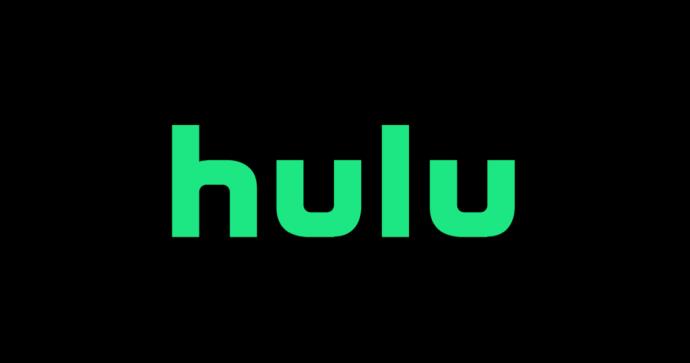
Jos käytät suoratoistopalvelua, kuten Hulu, mistä se tietää, mitä nimikkeitä voit katsella? Tällä hetkellä se on suhteellisen helppo tehtävä. Hulu on ensisijaisesti yhdysvaltalainen palvelu, mutta se on laajentunut hieman Japaniin.
Joka tapauksessa, kun kirjaudut sisään Huluun, se tarkistaa tilisi nähdäkseen, mikä palvelutaso sinulla on, ja vahvistaa IP-osoitteesi tunnistaakseen sijaintisi.
IP-osoitealueet sisältävät maantieteellisiä linkkejä, joten Yhdysvaltojen IP-osoitealue eroaa EU:ssa, Yhdistyneessä kuningaskunnassa tai Australiassa saatavilla olevista. Näillä mailla ei ole pääsyä Huluun natiivisti – sinun on käytettävä VPN- tai välityspalvelinjoukkoa yhdysvaltalaiselle palvelimelle. Hulu vertaa sitten sijaintiasi lisenssitietokantaan, joka kertoo palvelulle, mitä sisältöä näyttää. Maantieteellisen sijainnin hallinta on suhteellisen monimutkainen järjestelmä, mutta se toimii. Kuten tavallista, kuluttaja on se, joka häviää.
Ainoa tapa katsella rajoitettua sisältöä Hulussa on saada Hulu luulemaan, että olet hyväksytyssä maassa. Tässä liikkeessä tarvitaan VPN tai välityspalvelin. Voit käyttää ilmaista VPN:ää tai hankkia maksullisen VPN:n parantaaksesi suorituskykyä ilman rajoituksia. Esimerkeissämme käytämme Express VPN:ää. Lisätietoja on alla.
Kuinka piilottaa alueesi verkossa
Jos suoratoistopalvelu tarkistaa IP-osoitteesi nähdäkseen missä olet, sinun on hankittava IP-osoite, joka näyttää siltä, että olet haluamasi sisällön alueella, kuten yllä mainittiin lyhyesti Hulun ja Netflixin kohdalla. Yhdysvalloissa on laajin valikoima nimikkeitä yksinkertaisesti siksi, että useimmat lisenssinhaltijat sijaitsevat täällä ja aloittavat myös lisenssimyyntinsä täällä. Eurooppa tulee seuraavaksi. Australia ja Tyynenmeren maat jäävät yleensä perässä, ja muu maailma odottaa kärsivällisesti tai joissakin tilanteissa ei niin kärsivällisesti. On kaksi tapaa piilottaa sijaintisi ja muuttaa IP-osoitettasi.
Vaihda IP-osoite välityspalvelimen avulla
Välityspalvelimet ovat omistettuja palvelimia, jotka huijaavat ohjelmia ajattelemaan, että IP-osoite on erilainen kuin se todellisuudessa on , mikä auttaa välttämään järjestelmiä, jotka eivät salli luovaa vapautta. Siitä on hyötyä myös turvallisuustarkoituksiin ja tiedostojen jakamiseen. Ne eivät kuitenkaan ole kovin käytännöllisiä videoiden suoratoistoon , koska suoratoistomedian tarjoajat tietävät välityspalvelimet ja estävät useimmat aktiivisesti. Lisäksi välityspalvelimet ovat hitaita eivätkä ole turvallisia. Uusia välityspalvelimia syntyy säännöllisesti, mutta uuden videon suoratoiston välityspalvelimen käyttöikä on melko lyhyt. Suurimmaksi osaksi suoratoistopalveluntarjoajat hallitsevat tässä kilpailussa.
Vaihda IP-osoite VPN:n avulla
Toinen vaihtoehto on käyttää VPN : ää. VPN:t ovat hyödyllistä tekniikkaa, ei vain siksi, että niiden avulla voit katsoa Yhdistyneen kuningaskunnan "Pride and Prejudice" -elokuvaa Yhdysvalloissa, vaan myös siksi, että niiden avulla voit suojata Internet-toimintasi luottamuksellisuutta. Vaikka olet moitteeton ja sinulla ei ole mitään salattavaa, se ei tarkoita, että kolmansien osapuolten pitäisi pystyä seuraamaan kaikkea, mitä teet verkossa, ja hyvä VPN auttaa säilyttämään yksityisyytesi.
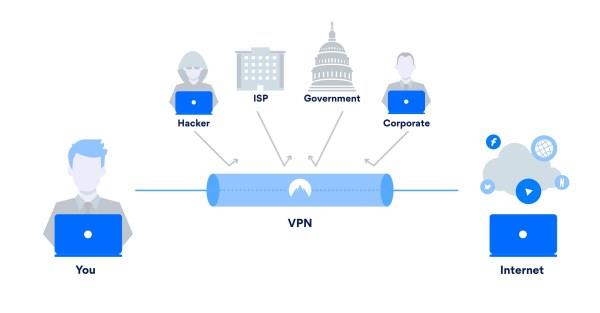
5 parasta ominaisuutta, jolla VPN:llä pitäisi olla suoratoistopalveluita varten
Korkealaatuisessa VPN:ssä on useita ominaisuuksia, joista ei voida neuvotella, etenkin käytettäessä palvelua Netflixille, Hululle, Disney+:lle , Amazon Firelle, Chromecastille ja muille.
Ominaisuus 1: Varmista, ettei kirjaamista tapahdu
Ei kirjaamista tarkoittaa, että VPN-palveluntarjoaja ei pidä toimintalokeja käyttäjille. Vaikka he saisivat oikeuden määräyksen tai haasteen, he eivät voi kertoa tuomioistuimelle, mitä teet verkossa, koska teistä ei tallenneta mitään. Tämä skenaario viittaa toimintojen kirjaamiseen. Erilainen loki, "yhteysloki", on yleensä käytössä, mutta vain vianetsinnän ja laadun helpottamiseksi. Yhteyslokeihin ei sisälly tunnistettavia tietoja.
Ominaisuus 2: Etsi useita VPN-kohdepalvelimia
Geoeston kiertämiseksi tarvitset kohde-VPN-palvelimen tarvitsemallasi alueella. Jos esimerkiksi haluat käyttää kaikkia Netflix-nimikkeitä Euroopasta tai Australiasta, haluat palvelun, jossa on useita Yhdysvaltain IP-osoitteita, käyttävän mahdollisimman laajaa sisältövalikoimaa.
Ominaisuus #3: VPN:llä pitäisi olla hyvät salaustasot
Salaus ei ole erityisen tärkeää sellaisen suoratoistettavan sisällön käyttämisessä, josta maksat tilausmaksun, mutta se on lisäetu kaikille selaustoiminnoille. Kukaan, joka katsoo yhteyttäsi, ei näe, mitä olet tekemässä tai minne menet. Hyväksyttäviä salausprotokollia ovat OpenVPN ja WPA-2, mutta vaihtoehtoja on enemmän.
Ominaisuus #4: VPN:n pitäisi toimia Netflixin tai muiden suoratoistosovellusten kanssa
Netflix ja muut suoratoistopalvelut taistelevat kovasti VPN-verkkoja vastaan. Luvanhaltijat pakottavat heidät tekemään niin. Vaikka et käyttäisikään Netflixiä, sovelluksen kanssa hyvin toimivan VPN-palveluntarjoajan valitseminen on viisasta. VPN-palvelu on tietoinen Netflixin mahdollisista ongelmista. Siksi se muuttaa aktiivisesti IP-osoitteita, jotta niitä ei voida estää. Jotkut VPN:t mainitsevat erityisesti suoratoistosovellusten kanssa työskentelyn, mikä sopii paremmin.
Ominaisuus #5: Hyvän VPN:n tulisi sisältää säännölliset päivitykset
Kuten edellä mainittiin, säännölliset päivitykset viittaavat VPN-asiakkaaseen, protokolliin, salausmenetelmiin ja IP-osoitealueisiin. Kun vikoja ja heikkouksia löydetään, laadukas VPN-palveluntarjoaja korjaa ne välittömästi pitääkseen käyttäjät turvassa. Kaikki palveluntarjoajat eivät tee tätä, joten etsi sellaisia, jotka tekevät niin. Päivitystiheys kertoo, kuinka palveluntarjoaja arvostaa käyttäjiään, ja tämä näkyy myös muualla tuotteessa.
Suosituksemme: ExpressVPN

VPN:n käyttäminen Firestickissä rajoitetun suoratoistosisällön katsomiseen
ExpressVPN -sovellus on yhteensopiva kaikkien Fire TV:n ja 2. sukupolven tai uudempien Firestick-versioiden kanssa . Sovelluksen avulla Netflix ja muut suoratoistolähteet voivat piilottaa todellisen sijaintisi VPN:n avulla, mikä ratkaisee "Sisältöä ei ole saatavilla" -ongelmat.
Sinun on myös varmistettava, että Amazon Prime -tilisi on asetettu VPN:ssäsi määrittämääsi maahan. Näin asennat Express VPN Fire TV -laitteisiin.
VPN: n käyttäminen Rokussa estämään sisällön puuttumisongelmat
Valitettavasti Roku-laitteet eivät tue VPN-verkkoja. Jos voit käyttää toista laitetta, se on erittäin suositeltavaa, koska ExpressVPN:n asentaminen Rokulle on monimutkainen.
Pohjimmiltaan sinun on lisättävä VPN-toiminnallisuus käyttämällä ExpressVPN-laiteohjelmistoa reitittimeen, mikä voi aiheuttaa ongelmia verkossasi tai joissakin laitteissa. On suositeltavaa käyttää toissijaista reititintä, jos sinulla on sellainen ja säilyttää alkuperäinen ennallaan.
Joka tapauksessa sinun on käytettävä ExpressVPN-sovellusta reitittimille.
Lopuksi, jos kaksi ensimmäistä vaihtoehtoa eivät ole yhteensopivia reitittimesi kanssa, sinun on määritettävä virtuaalinen VPN-reititin Windows 10- tai Mac-tietokoneellesi – vain viimeisenä keinona.
Kuinka katsoa rajoitettua Neflixiä, Hulua ja muuta puhelimellasi/tabletillasi VPN:n avulla
Android- ja iOS-laitteet ovat ehkä helpoimpia käyttää ExpressVPN:n kanssa . Google Play ja IOS Store hoitavat asennuksen puolestasi. Sinun tarvitsee vain käynnistää se ja napauttaa muutama kohde.
VPN:n asentaminen Android-laitteisiin
ExpressVPN tarjoaa ohjeita verkkosivustolle siirtymiseen, rekisteröitymiseen, tilaamiseen ja sovelluksen APK-tiedoston lataamiseen. Helpoin tapa on kuitenkin asentaa se Google Playsta.
Todennäköisin syy siihen, että he ohjaavat sinut APK-asennukseen, on varmistaa, että saat ehdottoman uusimman version, varsinkin kun Play Kauppa vie aikaa päivityksen saamiseen.
Jos haluat käyttää APK-vaihtoehtoa, noudata kaikkia alla olevia ohjeita, mutta sulje pois Google Play -tiedot ja siirry ensin verkkosivustolle. Näin voit asentaa ExpressVPN:n ja käyttää sitä Androidissa Google Play Kaupan avulla.
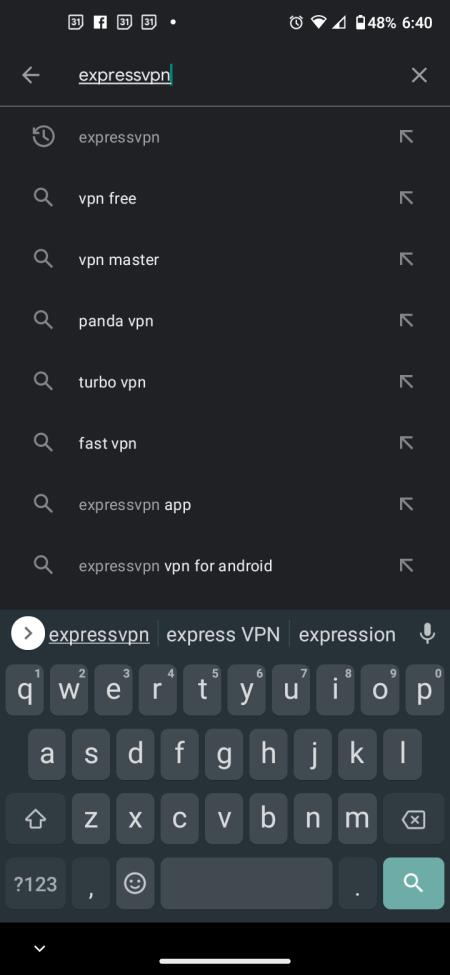
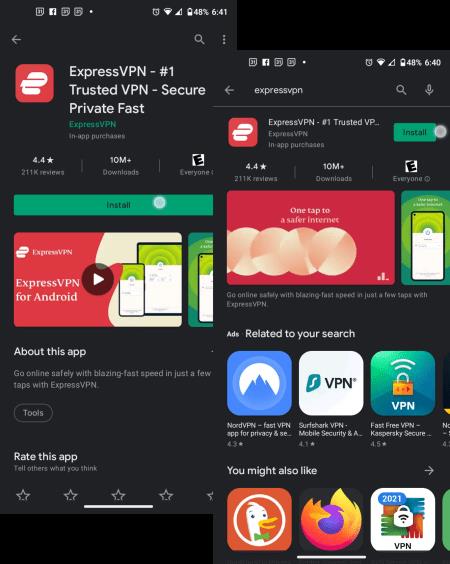
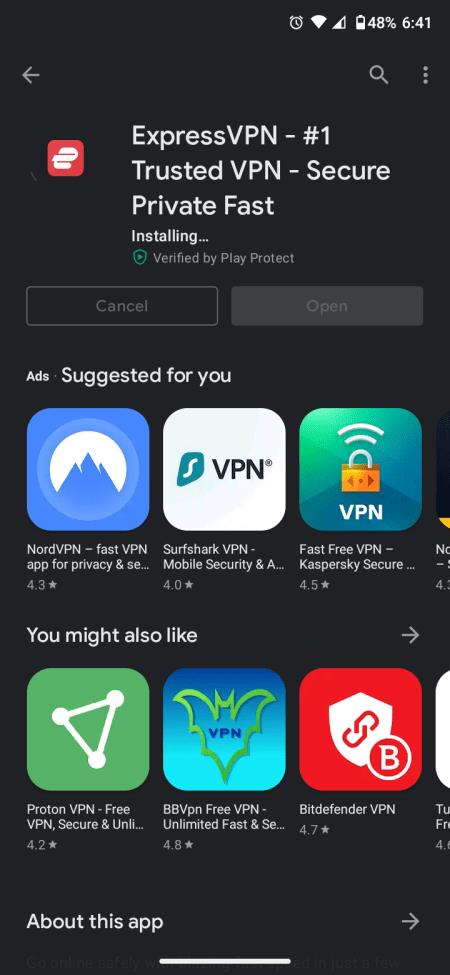
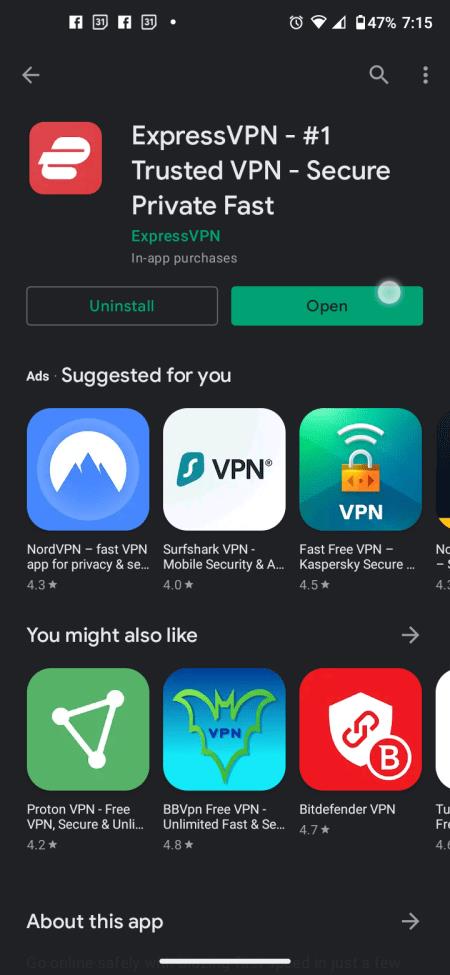
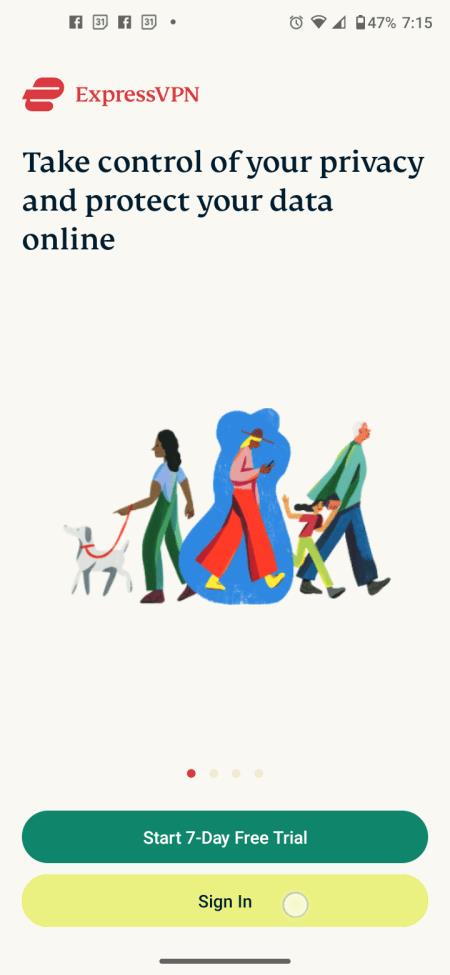
Asenna VPN iOS-laitteisiin
Kun ExpressVPN asennetaan iOS:ään, sovellus vaatii aktiivisen VPN-tilauksen ja iOS 12:n tai uudemman. Jos sinulla on vanhempi iOS-laite, et voi käyttää ExpressVPN:ää. Näin voit asentaa ExpressVPN:n iOS 12+ -laitteisiin.
Jos haluat lisätietoja saatavilla olevista VPN-palveluista, tutustu artikkeliimme vuoden 2023 parhaista VPN-palveluista . Kuten näet, VPN on ylivoimaisesti paras vaihtoehto katsoa Netflixiä toisesta maasta tai alueesta ja käyttää myös muiden suoratoistopalveluiden kanssa. Toki välityspalvelimet voivat toimia, mutta useimmat suoratoistopalvelut sieppaavat suurimman osan niistä, mikä johtaa "Sisältöä ei saatavilla sijainnissasi" tai vastaavaan virheeseen.
Tutustu Windows 10:n 10 suosituimpaan pikanäppäimeen ja siihen, miten voit hyödyntää niitä tehokkaasti töissä, koulussa ja muissa asioissa.
Opas BitLockerin käyttöön, Windows 10:n tehokkaaseen salausominaisuuteen. Ota BitLocker käyttöön ja suojaa tiedostosi helposti.
Opas Microsoft Edge -selaushistorian tarkastelemiseen ja poistamiseen Windows 10:ssä. Saat hyödyllisiä vinkkejä ja ohjeita.
Katso, kuinka voit pitää salasanasi Microsoft Edgessä hallinnassa ja estää selainta tallentamasta tulevia salasanoja.
Kuinka eristää tekstin muotoilua Discordissa? Tässä on opas, joka kertoo, kuinka Discord-teksti värjätään, lihavoidaan, kursivoitu ja yliviivataan.
Tässä viestissä käsittelemme yksityiskohtaisen oppaan, joka auttaa sinua selvittämään "Mikä tietokone minulla on?" ja niiden tärkeimmät tekniset tiedot sekä mallin nimen.
Palauta viimeinen istunto helposti Microsoft Edgessä, Google Chromessa, Mozilla Firefoxissa ja Internet Explorerissa. Tämä temppu on kätevä, kun suljet vahingossa minkä tahansa välilehden selaimessa.
Jos haluat saada Boogie Down Emoten Fortnitessa ilmaiseksi, sinun on otettava käyttöön ylimääräinen suojakerros, eli 2F-todennus. Lue tämä saadaksesi tietää, miten se tehdään!
Windows 10 tarjoaa useita mukautusvaihtoehtoja hiirelle, joten voit joustaa, miten kohdistin toimii. Tässä oppaassa opastamme sinut läpi käytettävissä olevat asetukset ja niiden vaikutuksen.
Saatko "Toiminto estetty Instagramissa" -virheen? Katso tämä vaihe vaiheelta opas poistaaksesi tämän toiminnon, joka on estetty Instagramissa muutamalla yksinkertaisella temppulla!







